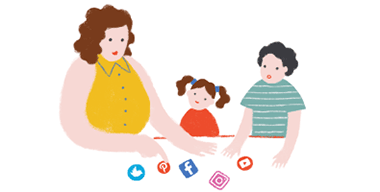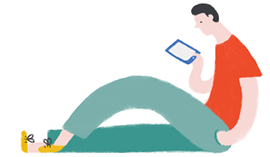Niños y tecnología: 7 maneras de entender el control parental
 Los iKids y sus máquinas. Es el bodegón del siglo XXI: un niño pegado a una pantalla. Tablets, móviles, portátiles, televisiones, videojuegos, eBooks. A veces lo que nos preocupa a los padres es que pasen demasiado tiempo pegados a esa pantalla. A veces tememos que se encuentren con contenidos no adecuados a su edad. A veces nos preocupa que se comuniquen de forma inapropiada con sus compañeros o con desconocidos. A veces lo de «control» parece que implica «espionaje», pero nada más lejos de la realidad si lo acompañamos de conversación y si vamos adaptando nuestro seguimiento a la edad de los iKids.
Los iKids y sus máquinas. Es el bodegón del siglo XXI: un niño pegado a una pantalla. Tablets, móviles, portátiles, televisiones, videojuegos, eBooks. A veces lo que nos preocupa a los padres es que pasen demasiado tiempo pegados a esa pantalla. A veces tememos que se encuentren con contenidos no adecuados a su edad. A veces nos preocupa que se comuniquen de forma inapropiada con sus compañeros o con desconocidos. A veces lo de «control» parece que implica «espionaje», pero nada más lejos de la realidad si lo acompañamos de conversación y si vamos adaptando nuestro seguimiento a la edad de los iKids.
 Como en todo ejercicio de supervisión de padres hacia hijos, el elemento constante es hablar con ellos. Antes, durante, después, siempre, preguntar para enterarse, escuchar para entender y orientar para educar. Y también es importante saber un poco más sobre las alternativas que existen para ayudarnos a monitorizar lo que hacen, en caso de que nos interese controlarlo.
Como en todo ejercicio de supervisión de padres hacia hijos, el elemento constante es hablar con ellos. Antes, durante, después, siempre, preguntar para enterarse, escuchar para entender y orientar para educar. Y también es importante saber un poco más sobre las alternativas que existen para ayudarnos a monitorizar lo que hacen, en caso de que nos interese controlarlo.
Control Parental es el concepto que engloba a todas las herramientas que permiten a los padres monitorizar y/o limitar el uso que un menor a su cargo hace de ordenadores y dispositivos, en términos de tiempo, de contenidos o de acceso.
 ¿Y cómo funciona? ¿Bloquea contenidos y copia o filtra webs o apaga el móvil? Tenemos aplicaciones que podemos instalar en los dispositivos, software variado para ordenadores, ajustes para routers y para los propios dispositivos… Podemos revisar sus historiales de navegación, utilizar apps que conviertan nuestro móvil en un espejo del suyo para recibir sus mismos mensajes, descargar apps que apagan los móviles o limitan las webs, configurar las tablets para que no se conecten por la noche, utilizar «family share» de Apple para que no se descarguen lo que ellos quieran. Repasemos…
¿Y cómo funciona? ¿Bloquea contenidos y copia o filtra webs o apaga el móvil? Tenemos aplicaciones que podemos instalar en los dispositivos, software variado para ordenadores, ajustes para routers y para los propios dispositivos… Podemos revisar sus historiales de navegación, utilizar apps que conviertan nuestro móvil en un espejo del suyo para recibir sus mismos mensajes, descargar apps que apagan los móviles o limitan las webs, configurar las tablets para que no se conecten por la noche, utilizar «family share» de Apple para que no se descarguen lo que ellos quieran. Repasemos…
7 maneras de entender el control parental
1. Software de control parental en el sistema operativo del ordenador
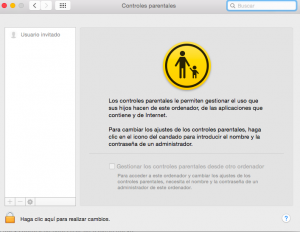 Por aquí hay que empezar. Tanto Microsoft Windows como Apple Mac OS incluyen paquetes de control parental. Lo importante es tener la versión más actualizada. Cada usuario tiene que tener su perfil creado.
Por aquí hay que empezar. Tanto Microsoft Windows como Apple Mac OS incluyen paquetes de control parental. Lo importante es tener la versión más actualizada. Cada usuario tiene que tener su perfil creado.
Es una de las formas más frecuentes de controlar la navegación por Internet y bloquear el acceso a contenidos inapropiados. Consigue mucho, pero no es un milagro, así que merece la pena contar con una opción B. Además, al ejercer control únicamente sobre los equipos que tienen instalado el software, los niños pueden acceder a Internet con dispositivos móviles.
Dato: funcionan razonablemente bien porque actúan sobre todo aquello a lo que accede el ordenador. Útil para todas las edades.
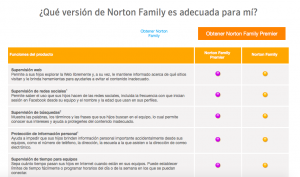 2. Software de control informático
2. Software de control informático
Son los programas clásicos, paquetes de protección frente a los «peligros de Internet». A veces los anti-malware o antivirus incorporan control parental. Y viceversa. Puedes bloquear webs, marcar límites de tiempo de pantalla, controlar la actividad online y en redes sociales, monitorizar conversaciones por chat o recibir un resumen de la vida online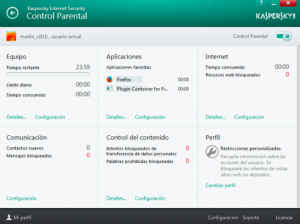 del iKid.
del iKid.
Los clásicos: Kaspersky y Norton (que me gustan especialmente) o McAfee, Safe Eyes de McAfee/Intel y Panda, por ejemplo.
Dato: suelen tener un coste inicial y en ocasiones un coste mensual de suscripción. Útil para todas las edades.
3. Control Parental Móvil
Esta posibilidad vive una creciente demanda. La razón: los iKids se conectan más a Internet a través de tablets y smartphones que a través de ordenadores. Suelen ser aplicaciones (apps) o software que hacen un seguimiento de mensajes de texto, llamadas, fotos, que gestionan filtros y controlan la actividad online de los pequeños… Las hay de muchos tipos así que es fundamental comparar (precio, servicio y compatibilidad sobre todo).
Si no te decides, algunos dispositivos traen de serie un control parental básico, así que siempre habrá opciones para evitar acceder a ciertas compras o juegos o a ocultar funcionalidades que no quieres que los iKids vean. Aquí puedes ver cómo activar el control parental en el iPhone y iPad, por ejemplo.
Dato: para añadir filtros de contenidos al dispositivo de tu hijo, a veces tendrás que deshabilitar el navegador y descargar uno kid-friendly (adaptado a lo infantil, digamos) o una app específica de filtración, como Mobicip (Apple) o AVG Family Safety (Windows). Ojo: la mayoría son de pago (semestral o anual), aunque incluyen pruebas gratuitas para que puedas estar seguro de la compra. Recomendado cuando hay niños pequeños.
En este bloque, mis favoritos son:
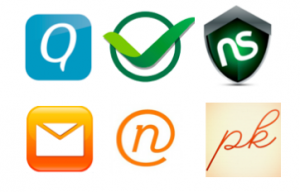 Qustodio: sistema basado en la nube que se puede usar en Android, Windows, Mac OS X y iOS. Permite crear diferentes perfiles en función de la edad e intereses del iKid y prohibir el acceso a ciertas aplicaciones, limitar el tiempo de uso de ciertas aplicaciones, filtrar el contenido que se puede acceder en función de listas blancas y listas negras, etc. Disponible para dispositivos fijos y móviles.
Qustodio: sistema basado en la nube que se puede usar en Android, Windows, Mac OS X y iOS. Permite crear diferentes perfiles en función de la edad e intereses del iKid y prohibir el acceso a ciertas aplicaciones, limitar el tiempo de uso de ciertas aplicaciones, filtrar el contenido que se puede acceder en función de listas blancas y listas negras, etc. Disponible para dispositivos fijos y móviles.- Net Nanny: es de pago, pero sus prestaciones son estupendas en todos los aspectos. Disponible para Android, Windows, Mac OS X y iOS. Entre muchas otras cosas, permite controlar las redes sociales y la mensajería instantánea, vigila la ejecución de juegos inadecuados, filtra el contenido al que los menores pueden acceder a internet, envía reportes detallados de la actividad. La web del producto es también un repositorio de contenidos sobre educación y tecnología francamente interesantes.
- Kids email: aplicación para fomentar un buen uso de la tecnología a partir del aprendizaje básico de un buen uso del correo electrónico. Disponible para Android, iOS y KindleFire. Tiene muchas funcionalidades muy útiles y es una alternativa estupenda para ejercer un acompañamiento a nuestros iKids cuando empiezan a comunicarse con el mundo (enseñándoles que el uso de esa comunicación tiene un sentido).
- NetSanity: al principio sólo para dispositivos móviles de Apple pero ahora ya para Android también. Opciones de filtro, bloqueo, control de aplicaciones, juegos… Está hecha por padres, pensada para padres, te permite realizar una prueba gratis, controla uso de redes sociales y en su web encontrarás además consejos muy interesantes. Búsquedas seguras, límites de tiempo, bloqueo de contenidos…
- ParentKit: sólo para dispositivos de Apple. Muy fácil de instalar y activar, fácil de utilizar. Sencilla y útil.
- Playtime Kid Crono: temporizador para limitar el uso de pantalla.
- Xoolo: aplicación para dispositivos móviles y también software para el ordenador, con compatibilidad global. Especialmente recomendable su versión para tablets y control de apps.
- Otras que estoy empezando a conocer:
4. Filtros de navegación web
Los navegadores (ese software que te permite pasear online) ofrecen distintas formas de filtrar las webs a las que no quieres que lleguen tus hijos. Safari, Chrome e Internet Explorer te dejan seleccionar webs y dominios que quieres bloquear. Con Firefox, por ejemplo, su aplicación Prefer:Safe reconoce controles parentales que ya estén activos en tu sistema operativo.
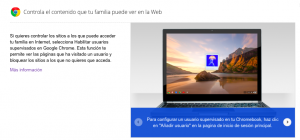 Podría parecer que no, pero sirve. Mucho. Se trata de restringir el acceso a determinadas páginas web. Hay muchas formas de hacerlo y cada navegador tiene su propio «modus operandi», aunque lo habitual es ir a Ajustes (o similar) y marcar los tipos de webs que quieres deshabilitar. ¿Qué conseguirás? Que cada vez que el niño (o tú, en función del usuario) queráis llegar a una web no recomendable, el ordenador os mostrará una pantalla en blanco. Claro que si el iKid es avispado y utiliza otro navegador, se acabó lo que se daba. Además, la mayoría de los padres encontramos esta opción incómoda porque nos limita nuestra propia navegación (salvo que creemos perfiles independientes de navegación, con unos propios para los iKids).
Podría parecer que no, pero sirve. Mucho. Se trata de restringir el acceso a determinadas páginas web. Hay muchas formas de hacerlo y cada navegador tiene su propio «modus operandi», aunque lo habitual es ir a Ajustes (o similar) y marcar los tipos de webs que quieres deshabilitar. ¿Qué conseguirás? Que cada vez que el niño (o tú, en función del usuario) queráis llegar a una web no recomendable, el ordenador os mostrará una pantalla en blanco. Claro que si el iKid es avispado y utiliza otro navegador, se acabó lo que se daba. Además, la mayoría de los padres encontramos esta opción incómoda porque nos limita nuestra propia navegación (salvo que creemos perfiles independientes de navegación, con unos propios para los iKids).
Este es el control parental más utilizado y se utilizan diferentes técnicas de prevención: listas blancas (permitido) vs. negras (denegadas), bloqueo por palabras clave (verificación del contenido del sitio web y restricción de acceso a sites que tengan ciertas palabras -«porno», «sexo», «drogas», «matar»-). Muchas opciones permiten personalizar los criterios de severidad (¿cuántas veces debe aparecer una palabra para considerar el sitio como no apto?) e incluso seleccionar las palabras por categorías y agregando palabras específicamente indicadas por el usuario.
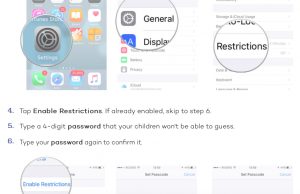 Recordemos que el control parental sobre el navegador no sólo puede hacerse en un ordenador. En la tablet o el smartphone que use tu iKid también hay navegador. En el caso de dispositivos de Apple, normalmente con Safari. Aquí te dejo un artículo sobre cómo bloquear webs en estos casos.
Recordemos que el control parental sobre el navegador no sólo puede hacerse en un ordenador. En la tablet o el smartphone que use tu iKid también hay navegador. En el caso de dispositivos de Apple, normalmente con Safari. Aquí te dejo un artículo sobre cómo bloquear webs en estos casos.
Dato: lo que ofrece un navegador no se aplica a otro navegador. Así que si tienes varios en tu ordenador, o distintos entre dispositivos, es necesario activar los filtros en cada uno de ellos. Recomendable cuando hay niños pequeños.
5. Navegadores infantiles
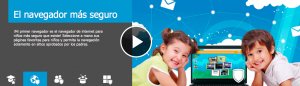 Una mezcla entre un sistema operativo y un navegador, diseñado para niños, con juegos y sites adecuadas, e-mail y actividades. En fin, herramientas que dan acceso a páginas adecuadas para los niños y adolescentes. Tienen un diseño y características apropiadas al público menor y permiten el uso de diferentes perfiles, en función de la edad del usuario. También existen buscadores infantiles con características similares. Algunos navegadores infantiles son Tweens Browser, Kido’z o Zoodles. Mis favoritos: Magic Desktop (sólo Windows) y Kidbox. Cuando el iKid tiene entre 6 y 9 años, esta alternativa es muy recomendable.
Una mezcla entre un sistema operativo y un navegador, diseñado para niños, con juegos y sites adecuadas, e-mail y actividades. En fin, herramientas que dan acceso a páginas adecuadas para los niños y adolescentes. Tienen un diseño y características apropiadas al público menor y permiten el uso de diferentes perfiles, en función de la edad del usuario. También existen buscadores infantiles con características similares. Algunos navegadores infantiles son Tweens Browser, Kido’z o Zoodles. Mis favoritos: Magic Desktop (sólo Windows) y Kidbox. Cuando el iKid tiene entre 6 y 9 años, esta alternativa es muy recomendable.
Dato: suelen ser gratis en su versión básica, pero luego precisan de pago (premium). Las que son totalmente gratis suelen incluir contenido promocional o anuncios. Recomendable cuando hay niños pequeños.
6. Router y servidores DNS
Sobre el router, ya hablamos (y mucho, lo sé) hace tiempo. Son la puerta digital de nuestra casa y la mejor opción cuando varias personas se conectan a Internet con distintos dispositivos. Ejerciendo el control parental desde esta puerta digital, los padres pueden controlar y filtrar los contenidos accedidos y accesibles de todos los dispositivos conectados, determinar límites de tiempo de conexión y aplicar filtros web para evitar que los iKids lleguen a webs desaconsejables.
La mayoría del software de control parental y de seguridad disponible en el mercado permite incorporar filtros al router. Pero además están los sistemas mediante filtrado por servidores DNS (sistema de nombres de dominio), que son una solución interesante porque se puede aplicar a la totalidad de dispositivos y sistemas operativos de la casa. Este sistema es tan simple como cambiar los DNS que estamos usando en la actualidad por servidores alternativos que se encargaran de filtrar la totalidad del contenido que puede ser ofensivo para los menores. Ejemplo de servidor que realiza esta función es OpenDNS, entre otros. Configurarlo es sencillo. Tienen la ventaja de que son un sistema complementario a todos los demás.
 Además, con ciertos modelos de router seremos capaces limitar las horas de uso a internet para nuestros hijos, filtrar los contenidos que pueden ver, etc. Marcas como Linksys y Belkin acostumbran a disponer de control parental incorporado. Esta opción es bastante potente. Y más: My Torch, por ejemplo, es un proyecto emprendedor súper interesante, disponible de momento sólo en Estados Unidos. El control parental se convierte en la base del propio router. ¡Lo más!
Además, con ciertos modelos de router seremos capaces limitar las horas de uso a internet para nuestros hijos, filtrar los contenidos que pueden ver, etc. Marcas como Linksys y Belkin acostumbran a disponer de control parental incorporado. Esta opción es bastante potente. Y más: My Torch, por ejemplo, es un proyecto emprendedor súper interesante, disponible de momento sólo en Estados Unidos. El control parental se convierte en la base del propio router. ¡Lo más!
Dato: útil para todas las edades.
7. La ePaternidad
No nos olvidemos de que todas estas herramientas no sustituyen en ningún caso a nuestra supervisión, nuestra comunicación con los iKids para saber qué les interesa de Internet, cómo lo usan, qué buscan. Para enseñarles a navegar con sentido común y precaución. Para promover que dediquen un tiempo moderado a nadar por la web. Los padres somos el mejor control parental y se trata no sólo de MONITORIZAR sino también y sobre todo de GUIARLES.
Hasta aquí el resumen…
Bss,
M.
PD. Para leer: comparativa de software realizada por Softonic y comparativa de aplicaciones realizada por SeguKids.